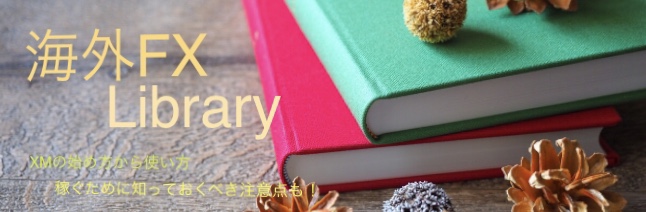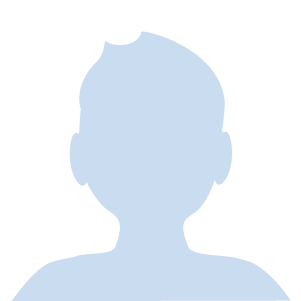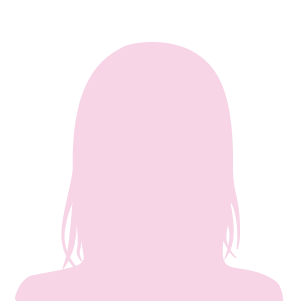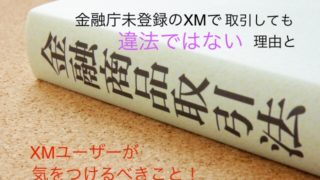XMのデモ口座は本人確認不要、メールアドレスさえあれば申込みも本口座開設と同じくとても簡単で約3分で完了します。
1つのメールアドレスで5つまで開設できるので、口座タイプやレバレッジ、プラットフォームを変えて複数パターンで練習できるのもいいですね。
国内との違いが気になる方、なんとなく不安で開設に踏み切れないという方は一度デモから初めてみてはいかがでしょうか。
ただし、本口座とは違う点もあるので、最初にデモ口座を開設する手順を紹介し、最後に注意点をお伝えしますね。
注意点だけ気になる方は目次からとんで下さい(*´∇`*)
XMデモ口座の特徴
開設の前に、デモ口座の特徴を知っておきましょう。
・利用料無料
・利用期限なし(90日間放置で口座凍結)
・使えるインジケータや通貨ペア・商品はリアルと同じ
・書類提出&本人確認不要
・1つのアドレスで5つまで開設可能
・リアルが取引休止の時間(土日など)はデモ口座も休止
バーチャルな資金で練習でき、EAも使えます。ハイレバでの取引に慣れるにはもってこいです。また、MT4もMT5も優秀なプラットフォームですが多機能ゆえに使えるようになるまで慣れが必要なので、使用感を確かめたい場合もデモ口座は有効に活用できると思います。
XMのデモ口座開設に必要なもの
デモ口座を開設するために必要なものはこちら。
・ メールアドレス
これだけです。スマートフォンはもちろん、パソコン・タブレットでも操作できます。
メールアドレスはパスワードが送られてきたりする際に利用されます。
XMのデモ口座開設手順
① デモ口座開設フォームを開く
② 登録者情報を入力
③XMからデモ口座にログインするために必要な情報が届く
④ MT4またはMT5をダウンロード
⑤デモ口座にログイン
⑥デモトレードスタート!
①デモ口座開設フォームを開く
デモ口座開設フォームへは公式サイトからもアクセスできます。
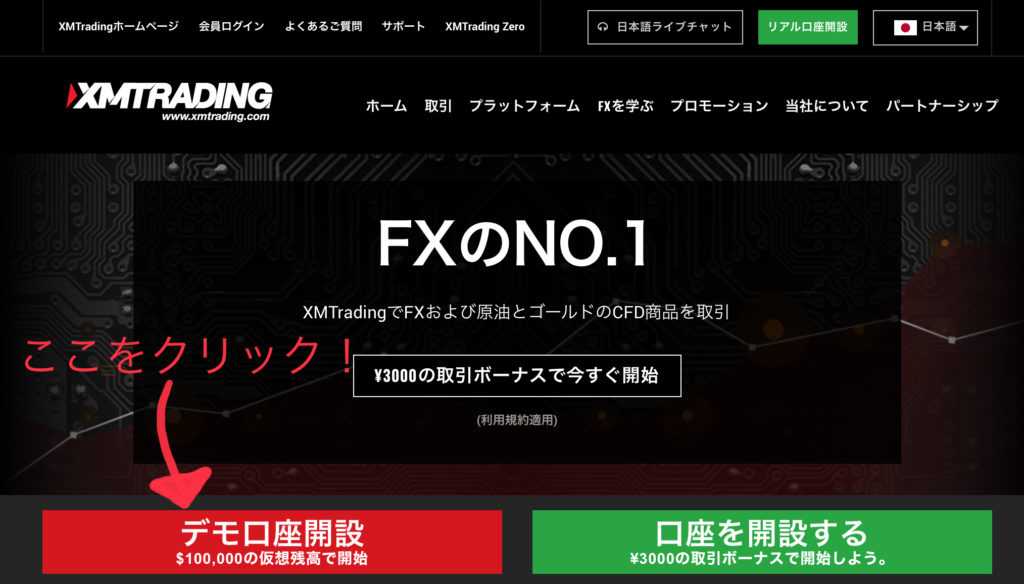
もしくはこちらをクリック↓
②登録者情報を入力
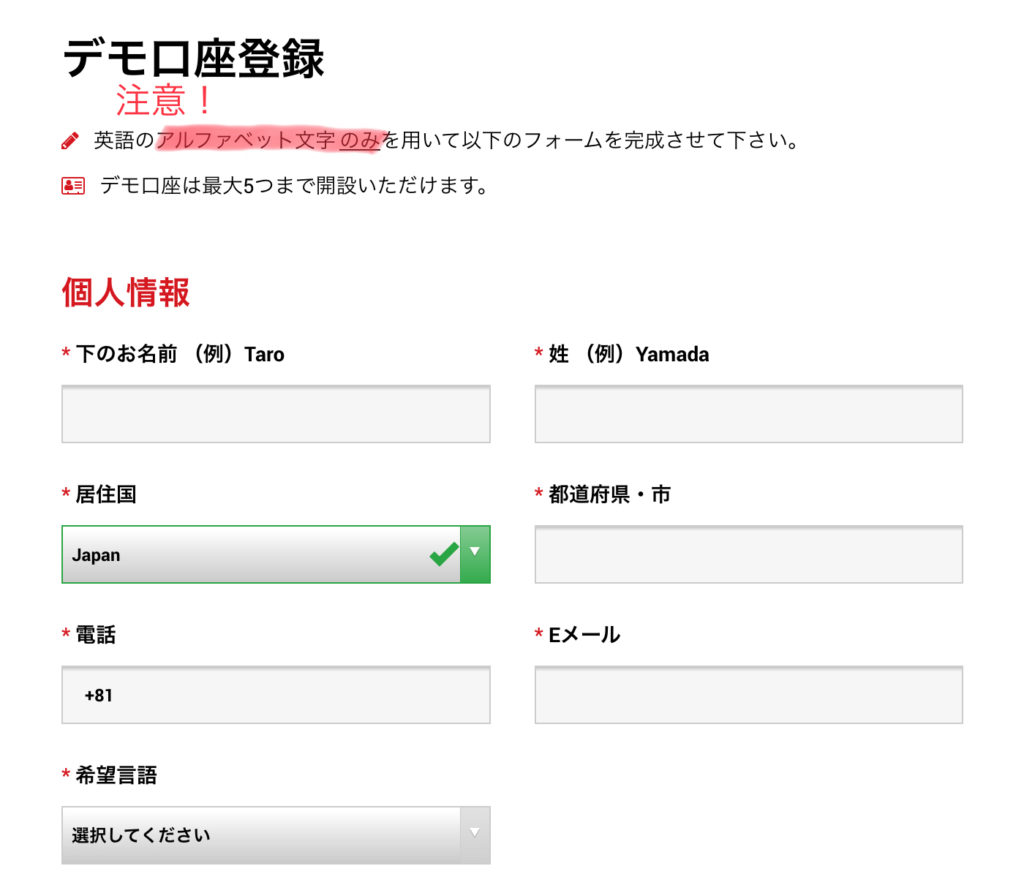
開設フォームを開いたら必要な個人情報を入力していきます。
入力できるのはアルファベットのみという点に注意しましょう。
◼️ 下のお名前:例)Taro
◼️ 姓:例)Yamada
◼️ 居住国:例)Japan
◼️ 都道府県・市:例)Tokyo
◼️ 電話:例)+819012345678
電話番号は最初の0を除いて入力します!
市外局番の最初の0は正確には市外局番ではなく「国内開放番号」という国内通話時の合図です。なので例えば東京の場合、市外局番は3の一桁だけということになります。
最初から入力されている「+81」は国番号で、国際電話で「日本への電話」を意味します。
XMは海外の業者なので+81に国内通話の合図である0を除いて、市外局番を続けて入力する必要があります。
※口座を開設しても電話はかかってこないので安心してください。
◼️ Eメール:例)mochizuki.blog2@yahoo.co.jp
◼️ 希望言語:例)日本語(リストの中から選択します)
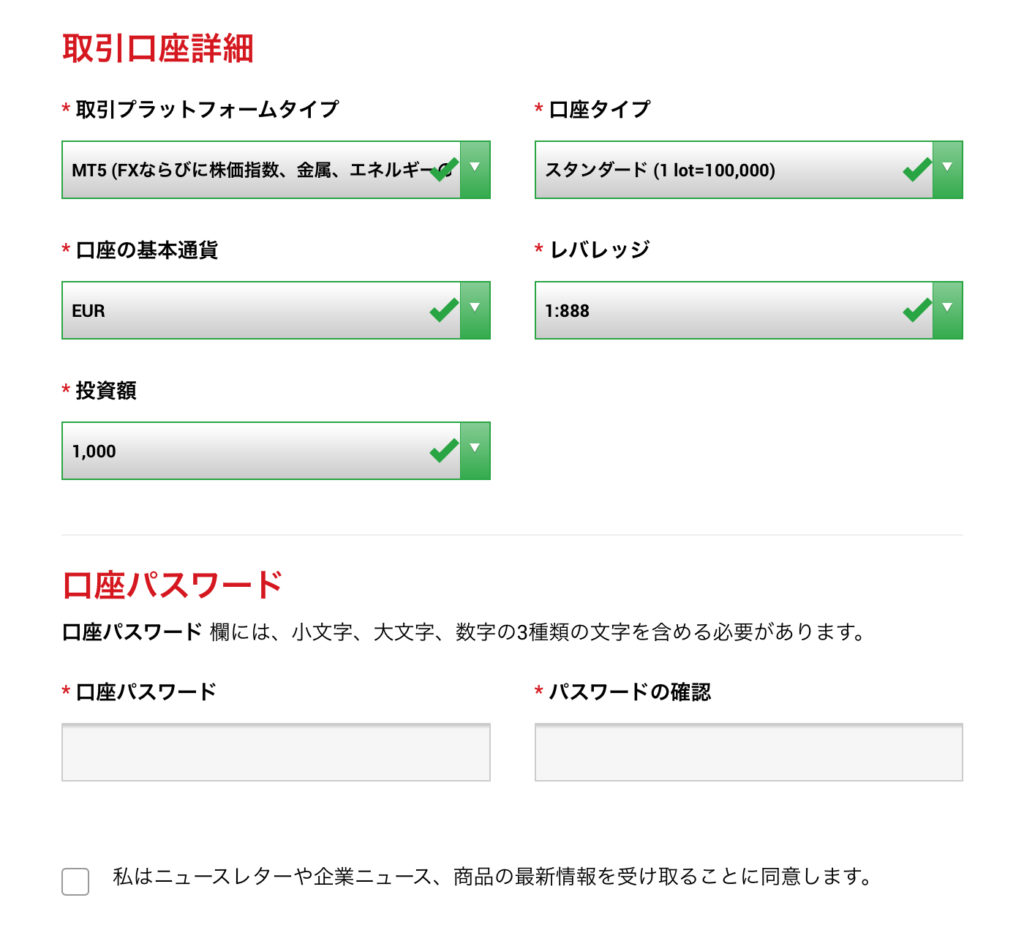
◼️ 取引プラットフォームタイプ:例)MT4(好きな方を選択)
◼️ 口座タイプ:例)スタンダードor Zero(※デモにはマイクロ口座はありません)
◼️ 口座の基本通貨:例)JPY(ほかにUSDとEURも選べます)
◼️ レバレッジ:例)1:888
◼️ 投資額:例)5,000,000
◼️ 口座パスワード:例)mochi123A
口座パスワードは大文字・小文字・数字を3つとも使用し、かつ8〜15文字である必要があります!
また、あとからメールなどで通知されることもないので、忘れないようにメモしておきましょう。
最後に入力間違いがないか確認して、1番下にある「デモ口座開設」をクリックすればOK。
③XMからデモ口座にログインするために必要な情報が届く
情報が正しく入力されていればXMからメールが届きます。最初のメールで「このEメールアドレスの方ですよね?」といった内容のことが書かれていて大きく赤字で「Eメールアドレスをご確認下さい」というボタンがあるのでそこをクリックすると登録が完了します。
登録が完了すると、XMから再びメールが届きます。そのメールには
①MT4またはMT5のID
②使用できるサーバー番号
が記載されています。両方ともログイン時に必要ですので大切に保管して下さいね。
④ MT4またはMT5をダウンロード
公式サイトからプラットフォームをダウンロードします。
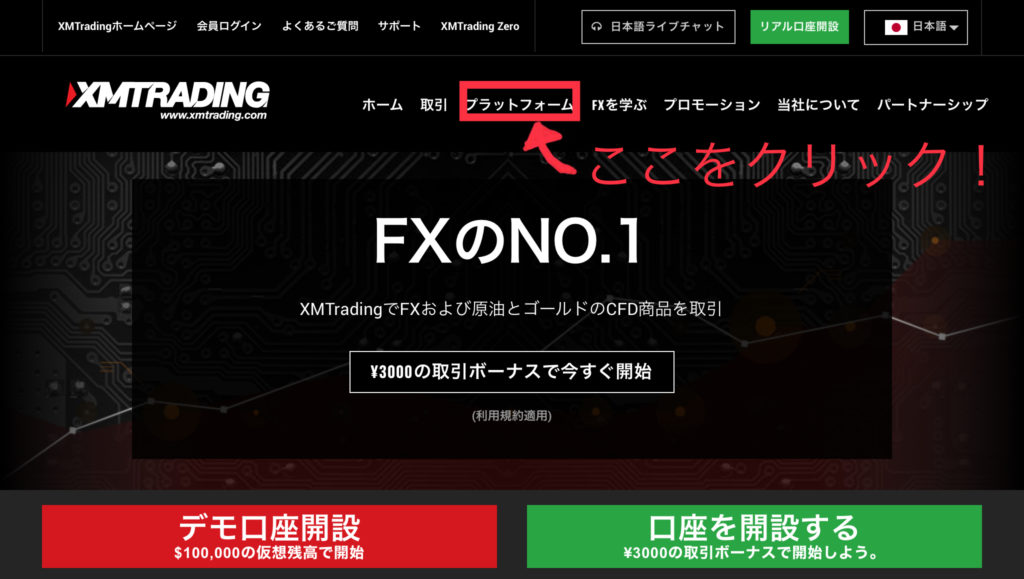
プラットフォームダウンロード画面に進んだら、PC・スマホ・タブレットの中から利用したいものを選んでダウンロードします。
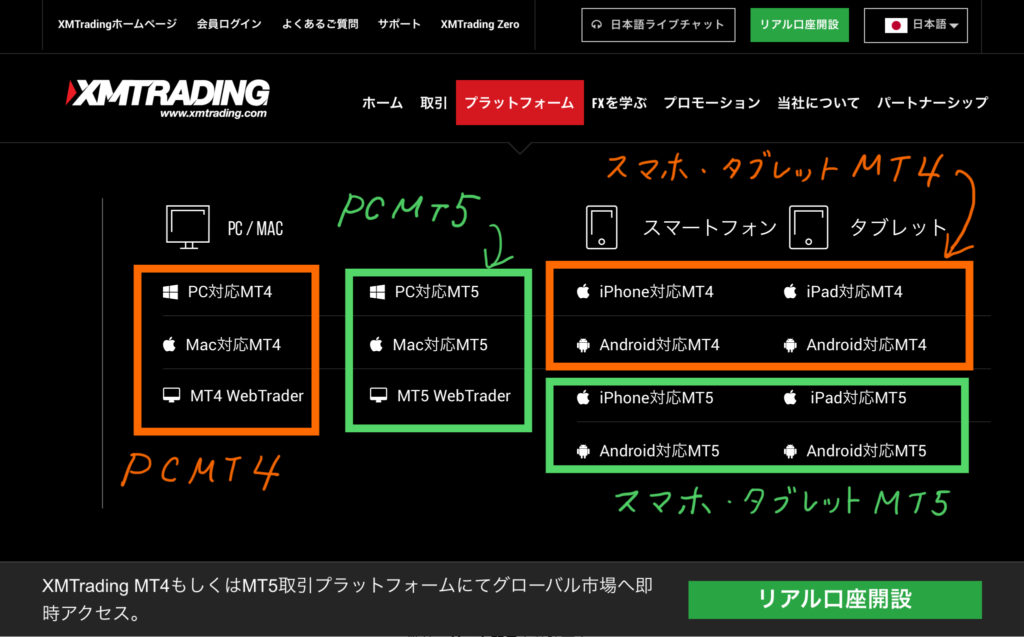
MT4かMT5かはデモ口座開設フォームで選択したものと同じものを選ばないとログインできません!

PCの場合はダウンロードボタンをクリックすると自動的にダウンロードが開始されますので、ファイルをインストールすれば完了です。
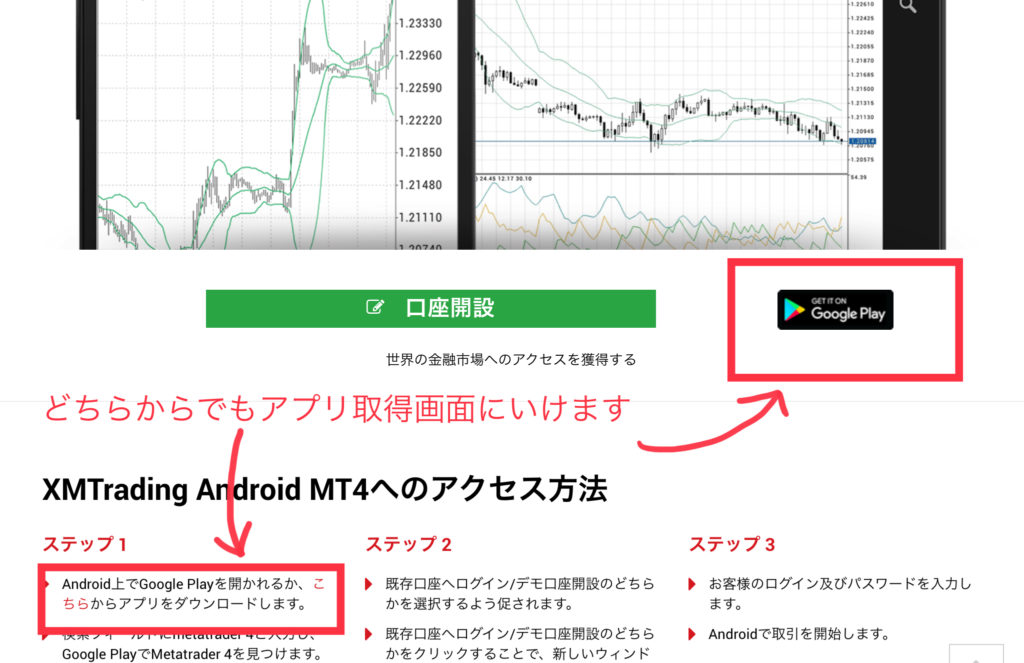
スマホの場合はAndroidもiOSも上記2つのどちらかをタップすればアプリインストール画面に進みます。
⑤デモ口座にログイン
ここまでくればあとはログインするだけ!
プラットフォームを立ち上げるとログイン画面が出ますので、メールに記載されていたIDと、登録したパスワードを入力、メールで指定されたサーバーを選んでログインしましょう。
⑥デモトレードスタート!
インジケータも操作方法も本口座と同じです。最適なタイミングでエントリーできるように操作に慣れておきましょう!
XMデモ口座利用時に注意すべきこと
リスクなしで練習できるデモ口座ですが、理解しておくべき注意点もあります。上手に利用して利益につなげましょう。
サーバーが違う
リアル口座とデモ口座では置かれているサーバーが異なります。デモの場合注文は取引市場に出されませんし、若干ですがリアルとレートに誤差が出ることもあります。
約定力が違う
デモは市場に注文を出さないのでエントリーした瞬間約定します。リアルは市場を通すので一瞬のズレが生じます。
約定スピード(エントリーから約定までにかかる時間)と約定力(エントリーが約定する確率)はリアルとは異なる可能性があることを知っておきましょう。
とはいえ、XMは約定についての優秀さを公式サイトで数値化して公開しています。
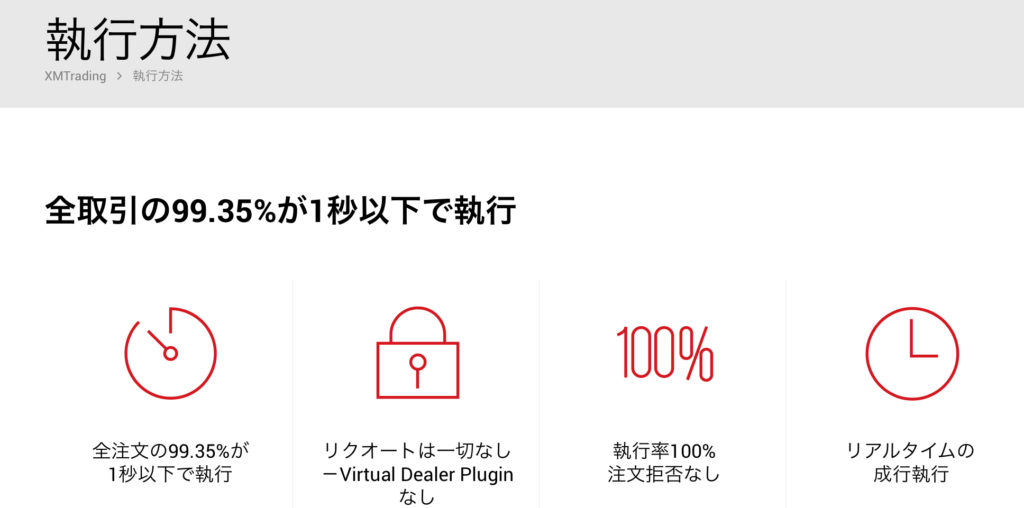
上記の通り、99.35%が1秒以内に約定し、注文拒否は0%と謳っているので、リアルでもさほど気にする必要はないと思いますが、デモ口座は0秒で約定することを踏まえるとスキャルパーの方は意識しておく必要があると思います。
メンタルは鍛えられない
FXで利益を得るために必要な力は、テクニカルよりファンダメンタルズよりメンタルコントロールです。
デモで10万円の損失を出しても「練習でよかった」となりますが、10万円の利益だと「リアルでやっていれば・・・!」となります。そして勢いのままリアルに移行して撃沈、というのはよくある話です。
これがリアルだと10万円の損失を取り戻すためにロットをあげたりナンピンしたり。含み益は10万円まで我慢できずに5万円くらいで決済してしまったあとから逃した利益に悔しい思いをします。
練習するならマイクロ口座はいかが?
練習のためにデモ口座を開設しようと考えている方には、いきなりリアル口座を開設することも視野に入れてみてはいかがでしょうか。
おすすめする理由は3つ。
①口座開設ボーナスで3000円分のクレジット(取引専用資金)がもらえる
②リアルサーバーで取引できる
③「デモなら勝てる人」にならない。
マイクロ口座ならMT4で最小10通貨、MT5は100通貨から取引できます。入金しなくても3000円のクレジットだけで十分練習できます。
慣れてきた頃に入金すれば入金ボーナスもありますし、取引量に応じて貰えるXMPというポイントも貯まるので、デモ口座で練習するよりも相場に慣れるための時間を短縮できると思います。
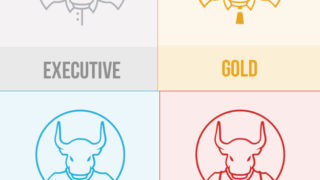
まとめ
デモ口座は手軽に開設できて便利なのでFXをやってみたい方、どんな感じで取引されるのか体験してみたい方におすすめです。
FXに挑戦しようと決めている、リアルの前に練習したいと思っている方には入金なしでマイクロ口座から始めてみても悪くはないと思います。
海外業者(XM)は慣れるまでは少し大変ですが、慣れるととても使いやすいので、ぜひ一度試してみてくださいね!